Volete imparare a pubblicare le vostre foto di Instagram su WordPress? Beh, è molto semplice e vi mostreremo come fare.
L'aggiunta di immagini di Instagram al vostro sito web è ottima per il social media marketing. Dopo tutto, aiuta a indirizzare il traffico del sito web verso il vostro account Instagram.
Oggi vi mostreremo il modo più semplice per visualizzare le immagini di Instagram sul vostro sito WordPress.
Ma prima di tutto, esaminiamo i diversi modi per incorporare le immagini di Instagram nel vostro sito.
Oppure potete fare clic qui per passare all'esercitazione.
Come postare le immagini di Instagram sui siti web WordPress
Quando si tratta di aggiungere le immagini di Instagram a WordPress, ci sono due modi diversi per farlo.
- Vecchio metodo: in passato, era possibile incollare l'URL di Instagram nel proprio sito e WordPress lo avrebbe incorporato. Questa operazione richiedeva molto tempo e WordPress ha smesso di supportarla.
- In modo semplice: potete aggiungere Instagram Feed Pro al vostro sito per renderlo più semplice. Impostatelo con pochi clic e potrete incorporare automaticamente i vostri post di Instagram.
Vediamo di seguito entrambi i metodi:
Come pubblicare immagini di Instagram su WordPress (vecchio metodo)
In passato era possibile aggiungere facilmente i post di Instagram a WordPress senza un plugin. Questo grazie alla funzione oEmbed di WordPress.
All'epoca, bastava incollare l'URL del vostro post su Instagram e WordPress lo avrebbe incorporato automaticamente.
Purtroppo, WordPress ha interrotto il supporto per gli oEmbed di Instagram e Facebook dal 24 ottobre 2020. Pertanto, non è più possibile incorporare i post di Instagram su WordPress semplicemente incollando il link.

Come potete vedere, ciò rende molto più complesso per chi vuole semplicemente mostrare i post di Instagram sul proprio sito web. Quindi, dovrete utilizzare un altro metodo.
Se volete continuare a incorporare i contenuti di Facebook e Instagram nel vostro sito, avete due opzioni:
- È possibile registrarsi a Facebook come sviluppatore con un'app vera e propria.
- In alternativa, è possibile utilizzare un plugin WordPress affidabile come Instagram Feed Pro , che vi aiuterà a pubblicare automaticamente le foto di Instagram.
Qui vi mostreremo il modo più semplice per postare automaticamente da Instagram a WordPress.
Come pubblicare immagini di Instagram su WordPress (in modo semplice)
Con Instagram Feed Pro di Smash Balloon, sarà molto più facile pubblicare i contenuti di Instagram sul vostro sito.

Instagram Feed Pro riporta il supporto per gli oEmbed di Instagram e Facebook. Ciò significa che è sufficiente incollare l'URL del post di Instagram per incorporarlo automaticamente.
Ma non è tutto! È possibile utilizzarlo per mostrare molto di più dei semplici post di Instagram. Infatti, è possibile creare un feed Instagram e mostrare molti post diversi contemporaneamente.
Non siete ancora convinti? Ecco alcune altre caratteristiche di Instagram Feed Pro:
- Diversi tipi di feed: È possibile fare molto di più che aggiungere post dal proprio profilo Instagram. È possibile aggiungere feed di hashtag pubblici, post taggati, feed Instagram acquistabili e altro ancora.
- Personalizzazione in tempo reale: Grazie all'editor di feed in tempo reale, è possibile impostare il layout del feed, i colori, lo stile dell'intestazione, le dimensioni, le colonne e altro ancora per adattarlo al proprio sito web, senza bisogno di codifica.
- Ottimizzato per la velocità: Nonostante tutte queste caratteristiche, non dovrete preoccuparvi di lag o rallentamenti. Poiché il plugin è costruito per la velocità, i post di Instagram possono essere caricati il più velocemente possibile sul vostro sito web.
- Assistenza clienti: In caso di problemi o domande su Instagram Feed Pro, il team di assistenza dedicato sarà sempre pronto a darvi una mano.
Grazie a tutte queste caratteristiche, Instagram Feed Pro è il plugin Instagram per WordPress più votato, con una valutazione media di 4,9 stelle su 5.

Passo 1: Installare e attivare Instagram Feed Pro
La prima cosa da fare è scaricare una copia di Instagram Feed Pro. Dopodiché, è il momento di installare il plugin sul vostro sito WordPress.
Se non siete sicuri di come fare, potete dare un'occhiata a questo utile articolo su come installare i plugin di WordPress.
Una volta fatto questo, dovrete attivare la vostra licenza. La chiave di licenza si trova nella casella di posta elettronica. Ricordatevi di copiarla.
Ora, andate su Instagram Feed " Impostazioni dalla vostra dashboard di WordPress.
Tutto ciò che dovete fare è incollare la vostra chiave nel campo Chiave di licenza e poi fare clic su Attiva.
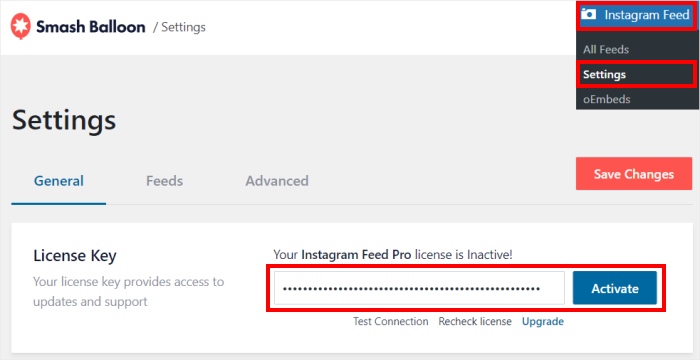
Quindi, fare clic su Salva modifiche e il gioco è fatto.
Fase 2: Abilitare gli oEmbed di Instagram
Ora è il momento di collegare il vostro Instagram a questo sito web. Ci vogliono solo pochi clic, quindi avrete finito prima di accorgervene.
Andate su Instagram Feed " oEmbeds dalla dashboard e fate clic sul pulsante Abilita sotto la sezione Instagram.
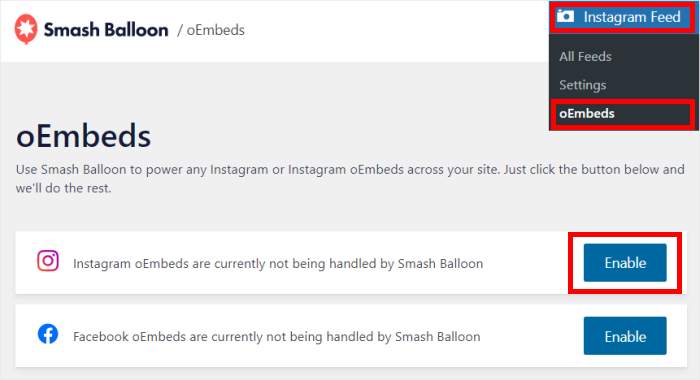
È inoltre possibile abilitare gli oEmbed di Facebook facendo clic sul pulsante Abilita qui sotto.
Una volta fatto ciò, Instagram Feed Pro vi invierà a Facebook in modo che possiate dare al plugin l'accesso in sola lettura al vostro account.
Poiché l'accesso è di sola lettura, Smash Balloon può solo visualizzare le informazioni e non può apportare modifiche.
Per continuare, fare clic sul pulsante Continua del popup.
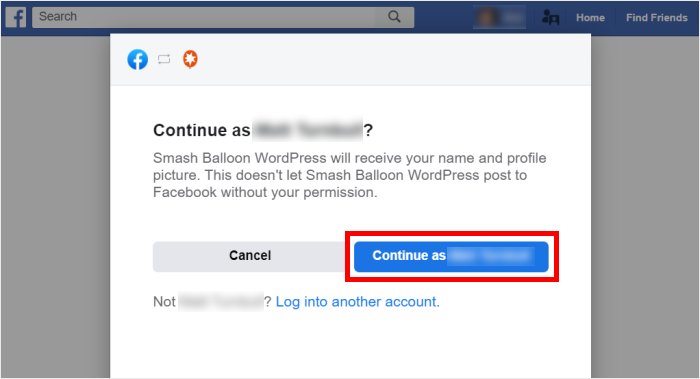
Quindi, scegliete la vostra pagina Facebook dall'elenco e fate clic su Avanti.

Come si può vedere, il plugin può solo visualizzare le informazioni dell'utente, quindi è completamente sicuro utilizzare Smash Balloon sul proprio sito.
Infine, confermare l'accesso in sola lettura facendo clic su Fine.
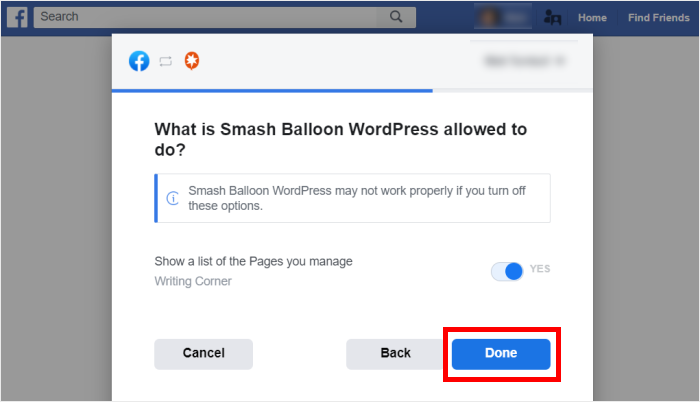
In questo modo, potete attivare oEmbeds sul vostro sito web WordPress e mostrare i contenuti di Instagram e Facebook con facilità.
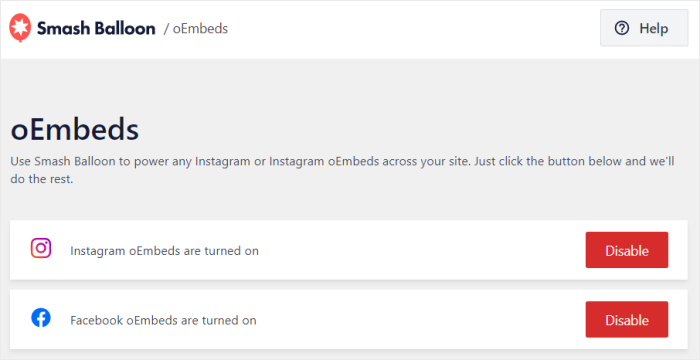
Passo 4: Pubblicare le immagini di Instagram su WordPress
Dopodiché, potete andare avanti e aggiungere i post di Instagram a WordPress. Questa parte è piuttosto semplice.
In questa esercitazione, creeremo una nuova pagina di WordPress per mostrare le immagini. Per prima cosa, andate su Pagine " Aggiungi nuovo dalla vostra dashboard e si aprirà l'editor.

Se preferite, potete anche aggiungere un nuovo post.
A tal fine, andare al menu Messaggi " Aggiungi nuovo dalla dashboard.

Ora, tutto ciò che dovete fare è incollare qui l'URL del vostro post di Instagram. Instagram Feed Pro lo incorporerà automaticamente come post di Instagram.
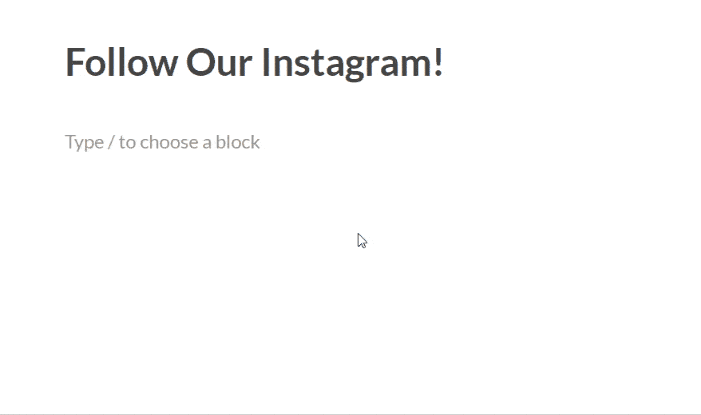
Non solo post e pagine. Instagram Feed Pro consente di aggiungere le foto e i video di Instagram anche nella barra laterale.
Andare su Aspetto " Widget dalla dashboard per vedere l'elenco completo dei widget disponibili.
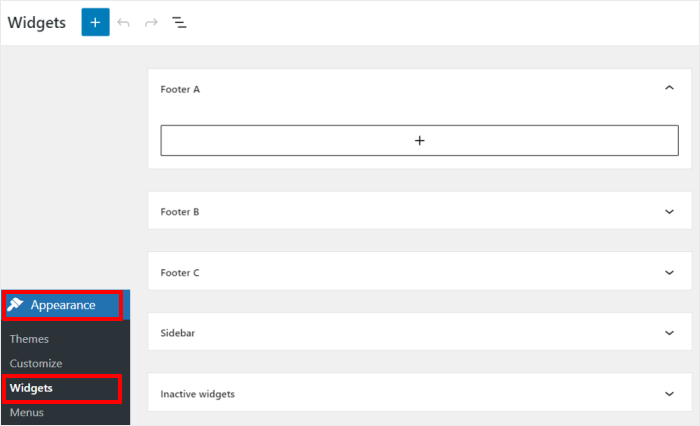
Quindi, fare clic su un pannello Sidebar per iniziare a gestire i widget.

È anche possibile aprire un pannello Footer e iniziare a gestire i widget.

Ora fate clic sull'icona più (+) per aggiungere un nuovo widget e selezionate il widget Paragraph.
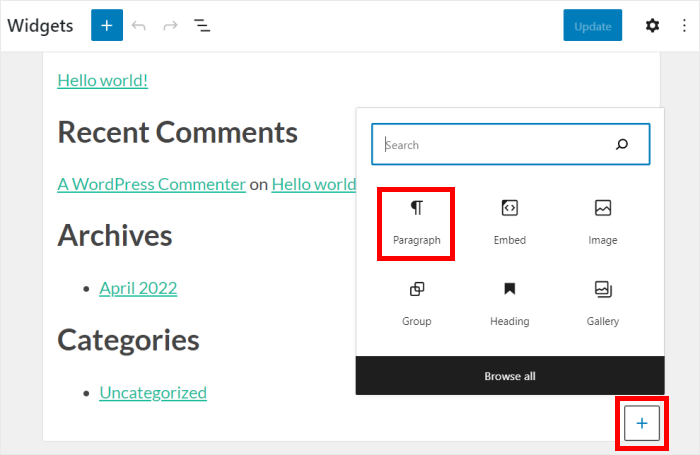
Infine, incollate il link al vostro post su Instagram nel widget del paragrafo.
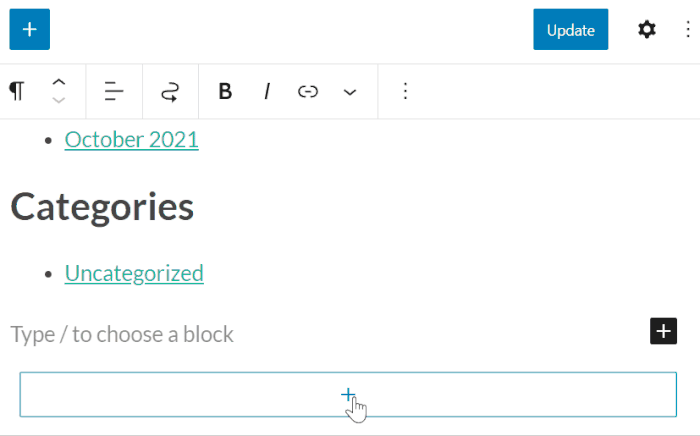
Come l'ultima volta, il vostro link verrà automaticamente trasformato in un post di Instagram.
A questo punto, fate clic sul pulsante Aggiorna e la vostra immagine di Instagram verrà visualizzata nella barra laterale di WordPress.
Come pubblicare i feed di Instagram su WordPress (in modo semplice)
Questo è solo l'inizio! Potete aggiungere a WordPress molto di più di singoli post di Instagram: Instagram Feed Pro vi permette di aggiungere anche interi feed di Instagram.
Nel caso non lo sapeste, un feed di Instagram è una raccolta di post di Instagram.
Per aggiungere questi feed di Instagram al vostro sito web, potete andare su Instagram Feed " All Feeds dalla vostra dashboard di WordPress.
Qui, fare clic sul pulsante Aggiungi nuovo in alto.

Dopo aver cliccato su questo punto, il plugin vi permetterà di scegliere il tipo di feed Instagram che desiderate creare:
- Timeline utente: Visualizzare i propri post su Instagram
- Hashtag pubblici: Mostra i post che hanno hashtag specifici
- Messaggi taggati: Incorpora i post in cui il tuo account è taggato
Per utilizzare più di un tipo di alimentazione, è possibile selezionare più opzioni.
Infine, cliccate su Avanti per creare il vostro feed di Instagram.

Dopo di che, è sufficiente selezionare un account Instagram da utilizzare come fonte e fare clic su Avanti.

Una volta collegato il vostro account Instagram, Instagram Feed Pro vi permetterà di scegliere un tema per il feed. Ogni tema ha un design unico che potete importare con un solo clic.
Selezionate il tema che preferite e fate clic su Avanti.

Inoltre, è possibile scegliere tra diversi modelli di feed. È possibile modificare rapidamente il layout delle foto e dei video di Instagram sul proprio sito selezionando un modello.
Dopo aver selezionato un modello, ricordarsi di fare clic sul pulsante Avanti.

Dopo aver fatto ciò, è possibile utilizzare l'editor di live feed per personalizzare il design del proprio feed di Instagram.
Utilizzando le opzioni qui presenti, è possibile impostare il layout del feed, la combinazione di colori, lo stile dell'intestazione, il design dei pulsanti e molto altro ancora. È anche possibile visualizzare un'anteprima dal vivo del feed, in modo da poterne personalizzare accuratamente il design.
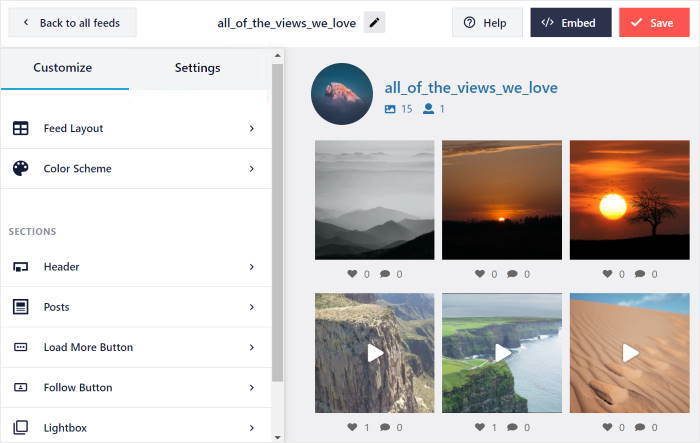
Una volta soddisfatti del design, basta cliccare sul pulsante Embed in alto per iniziare a incorporare il feed.
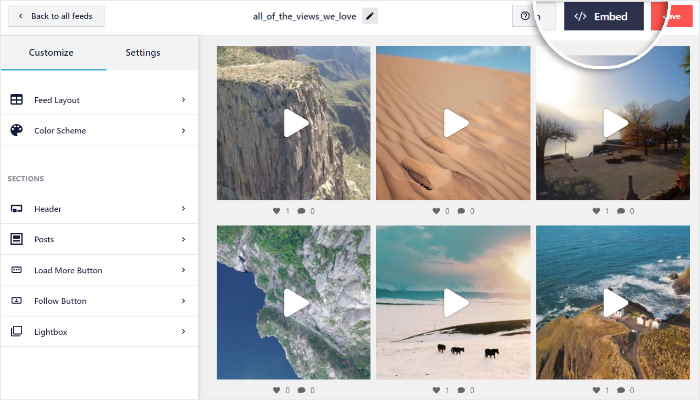
Da qui è possibile incorporare il feed nella pagina o nell'area widget di WordPress.
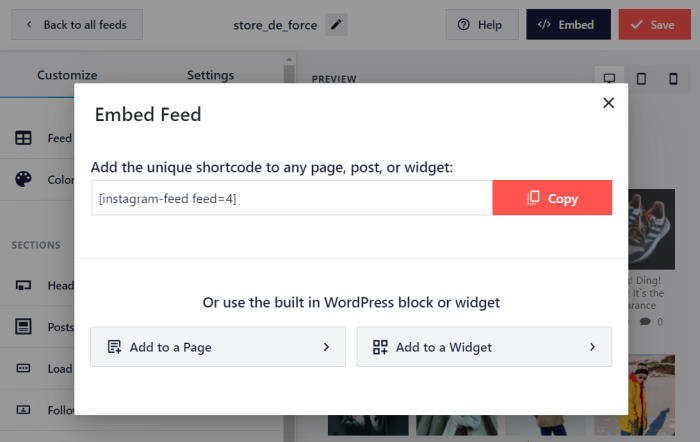
Bastano pochi clic per incorporare l'intero feed di Instagram e farlo vedere ai visitatori.
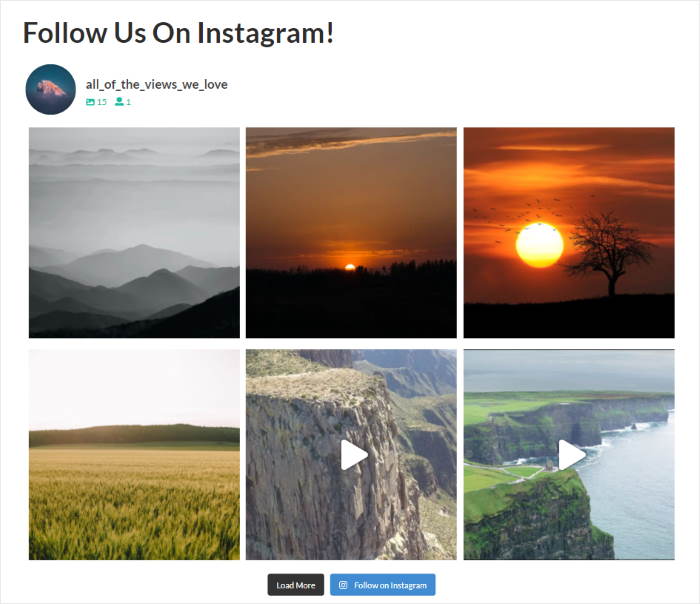
Anche i vostri nuovi post di Instagram verranno automaticamente visualizzati su questa pagina. È davvero molto comodo.
È possibile fare molto di più. Con Instagram Feed Pro, è possibile integrare Instagram con WordPress in molti modi diversi.
Ci sono molte opzioni da esplorare. Si possono avere bellissimi caroselli, griglie in muratura, lightbox, feed video, post con tag, feed di hashtag e molto, molto altro.
E questo è quanto!
Speriamo che questo articolo vi abbia aiutato a capire come postare immagini di Instagram su WordPress. Con il plugin giusto, è possibile farlo automaticamente senza alcun problema.
Ora è possibile utilizzare queste foto di Instagram per attirare l'attenzione delle persone, mostrare la riprova sociale, convertire i visitatori e molto altro ancora, il tutto con zero codice.
Per far crescere la vostra attività con bellissimi post su Instagram, prendete oggi stesso l'incredibile Instagram Feed Pro!
Volete attirare più follower sul vostro account Instagram? Potete consultare il nostro articolo su come aumentare i follower di Instagram.
Se questo articolo vi è stato utile, seguiteci su Twitter e Facebook e restate sintonizzati per altri suggerimenti e trucchi di social media marketing.


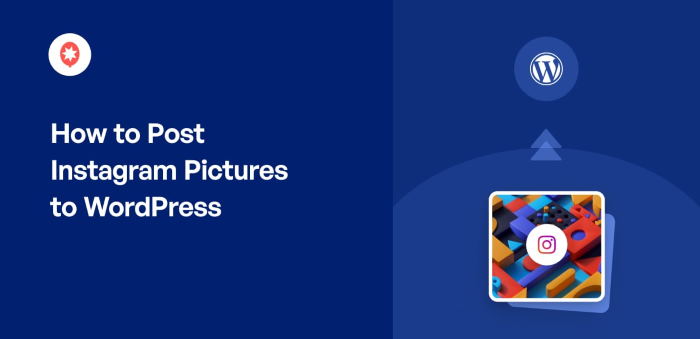




È necessario avere le credenziali dell'account Instagram perché il plugin funzioni?
Ciao Anthony,
Per collegare il profilo al plugin sono necessarie le credenziali dell'account Instagram; se non si dispone delle credenziali, si può chiedere al proprietario dell'account di generare un nuovo token di accesso utilizzando il nostro strumento esterno qui, quindi si può collegare l'account manualmente.